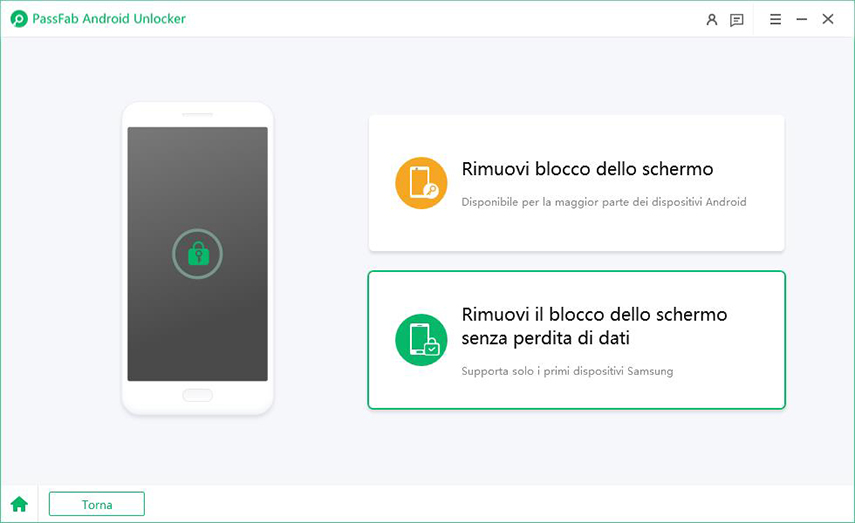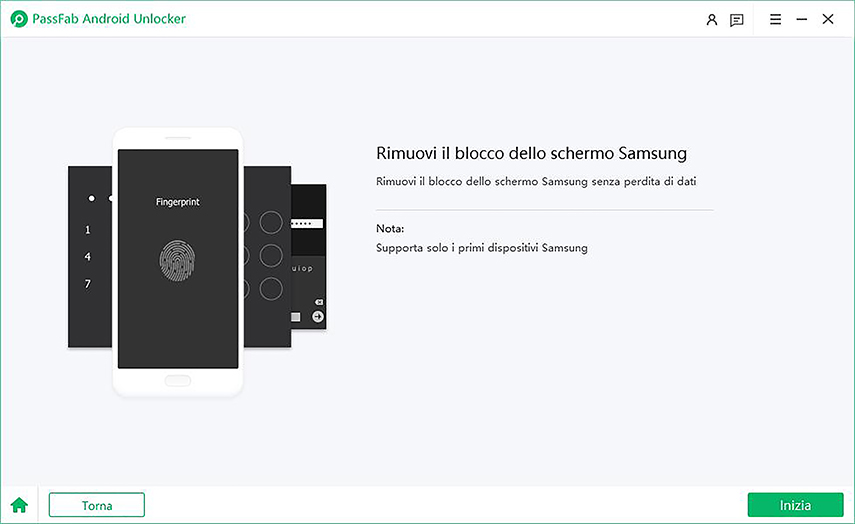Ciao, ho dimenticato il passcode del mio telefono e ora non so come riuscire ad entrare. Al suo interno ho archiviato chat di WhatsApp importanti e non ho un backup salvato. Per favore ho bisogno di aiuto. Grazie
Rimanere bloccati fuori dal proprio smartphone perché si è dimenticato il passcode del blocco schermo è davvero molto frustrante. Certamente gli unici responsabili siamo noi, poiché dovremo avere più cura delle nostre credenziali. Tuttavia, viviamo in un mondo con così tante password e PIN da ricordare, che alla fine qualcuno la dimentichiamo. Ma nulla è perduto, se non ricordi il passcode del tuo smartphone Android, in questo articolo ti mostrerò alcune valide soluzioni per riuscire a tornare a utilizzare il tuo prezioso dispositivo.
Se non lo sapessi, tutti gli smartphone Android dispongono di un modulo integrato dedicato alla ‘Chiamata di emergenza’, molto utile, in questo caso, per superare il blocco schermo. La cosa migliore è che questa soluzione è completamente gratuita ed è disponibile per tutti (ma compatibile solo con Android 5)
Ti stai chiedendo come farlo? Continua a leggere i paragrafi successi e scopri come bypassare la schermata di blocco Android usando la chiamata di emergenza. Ma non solo, se il procedimento non riuscisse o ti sembra troppo complicato, nella seconda parte dell’articolo troverai una soluzione alternativa molto più semplice e funzionale.
Parte 1. Come bypassare il blocco dello schermo di Android utilizzando la chiamata di emergenza (Android 5.0 o versioni precedenti).
Parte 2. [Alternativa] Bypassare la schermata di blocco senza utilizzare la chiamata di emergenza (tutte le versioni di Android).
Suggerimento extra: come bypassare il blocco dello schermo Samsung senza perdere dati?
Parte 1. Come bypassare il blocco dello schermo di Android utilizzando la chiamata di emergenza (Android 5.0 o versioni precedenti).
La funzione Chiamata di emergenza di Android ha una caratteristica unica, funziona anche quando il dispositivo è bloccato sulla schermata di blocco. Tuttavia, questa soluzione sfrutta una falla di sicurezza nei telefoni Android di vecchia generazione per indurre il sistema a credere di aver inserito le credenziali corrette dell'account Google.
Google si è accorta del bug e lo ha risolto rilasciando all’epoca Android OS 5.0. Pertanto, questo metodo non può essere utilizzato sui telefoni Android più recenti. Quindi, prima di procedere, assicurati che il telefono abbia installato Android 5.0 o versioni precedenti. Se hai uno smartphone Android più recente, vai alla soluzione successiva.
La procedura su come bypassare l'account Google utilizzando la chiamata di emergenza è piuttosto complicata. Ma finché segui i passaggi seguenti, non dovresti avere grossi problemi:
- Accendi il tuo telefono Android bloccato e tocca il pulsante "Chiamata di emergenza" nella parte inferiore dello schermo.
- Collegalo al Wi-Fi.
- Nella pagina di connessione remota, immettere una stringa di caratteri a scelta. Ad esempio, è possibile inserire asterischi "*" alcune volte consecutive. Tocca due volte la stringa per evidenziarla e copiarla.
- Ora, incollare la stringa e ripetere la stessa procedura fino a quando non è possibile evidenziarla.
- Torna alla schermata bloccata e tocca l'icona della fotocamera o scorri verso sinistra per aprirla. Inoltre, scorri verso il basso dall'alto per aprire contemporaneamente il cassetto delle notifiche.
- Premi l'icona Impostazioni per visualizzare la richiesta della password.
- Qui, continua a incollare i caratteri che hai copiato precedentemente fino a quando l'interfaccia non si blocca.
- La schermata di blocco scomparirà e potrai accedere alla schermata della fotocamera. Dopo un po' di tempo, anche lo schermo della fotocamera si bloccherà e voilà, il tuo dispositivo è ora sbloccato.
E questo è tutto ciò che devi sapere su come bypassare la schermata di blocco di Android usando la chiamata di emergenza. Ma come accennato in precedenza, questa soluzione ha molti aspetti negativi. Eccone alcuni:
Svantaggi dello sblocco schermo Android con la chiamata di emergenza.
- La procedura è abbastanza complicata e richiede molto tempo.
- Funziona solo su dispositivi con Android 5 o versioni precedenti. Chiunque utilizzi una versione Android più recente non potrà utilizzare questo trucco.
- Bypassare il blocco schermo con questa tecnica non è affidabile e spesso bisogna ripetere la procedura.
Diciamo che ti ho mostrato questa tecnica della chiama d’emergenza solo a fini didattici. Sono consapevole che, nel 2025, sono rari i telefoni con installato la versione Android 5. Ma non preoccuparti, non ti lascio certamente a mani vuote. La vera soluzione al blocco schermo su Android la troverai nella Parte 2. Questa soluzione funziona alla perfezione su qualsiasi smartphone o tablet Android, anche di ultima generazione.
Parte 2. [Alternativa] Bypassare il blocco dello schermo senza utilizzare la chiamata di emergenza (tutte le versioni di Android).
Sei alla ricerca di un vero strumento in grado di bypassare il blocco schermo Android su qualsiasi dispositivo del robottino, senza nessun problema? Allora PassFab Android Unlock è la soluzione perfetta per le tue esigenze.
Questo strumento professionale, grazie ai suoi potenti algoritmi, è in grado di rimuovere qualsiasi tipo di blocco schermo Android con pochi clic. Con PassFab Android Unlock puoi rimuovere il PIN, la password, il Face ID e perfino impronta digitale, indipendentemente dal telefono Android che stai utilizzando. L’aspetto migliore è che è in grado di rimuovere il blocco dello schermo senza perdita di dati su alcuni dispositivi della Samsung.
Se ciò non bastasse, il programma garantisce anche di ripristinare un telefono Android bloccato senza password e di rimuovere il blocco FRP sui telefoni Samsung.

PassFab Android Unlock
- Sblocca istantaneamente tutte le protezioni Android, password, PIN e blocco delle impronte digitali.
- Bypassare la schermata di blocco Samsung senza perdere dati.
- Un clic per bypassare il blocco FRP Samsung.
- Supporto tecnico di alta qualità.
PassFab Android Unlock è stato raccomandato da molti media, come macworld, makeuseof, appleinsider, ecc.



Come rimuovere il blocco schermo su tutti i dispositivi Android senza utilizzare la chiamata di emergenza?
-
Installa e avvia PassFab Android Unlocker sul tuo PC e seleziona [Rimuovi blocco di schermo] per iniziare.

-
Ora collega il telefono al PC. Quando il programma lo rileva, fai clic su [Rimuovi blocco dello schermo].

-
Quindi clicca su [Inizia] affinché PassFab Android Unlock possa procedere alla rimozione del blocco schermo sul tuo telefono.

-
Attendere fino alla conclusione dello sblocco ed infine cliccare su [Fatto]. Ora puoi tornare a utilizzare il tuo telefono senza blocchi.

Suggerimento extra: come bypassare la schermata di blocco Samsung senza perdere dati?
Una delle caratteristiche distintive di PassFab Android Unlock è la sua capacità di bypassare il blocco dello schermo Samsung senza perdere i dati. Questa funzione è compatibile solo con Samsung S7 o versioni precedenti.
Se soddisfi questa unica condizione, segui i passaggi per bypassare la schermata di blocco Samsung senza perdere dati.
-
Installa e avvia PassFab Android Unlock sul tuo PC e scegli [Rimuovi blocco di schermo] per iniziare.

-
Ora collega il tuo telefono Samsung a un computer. Quando il programma lo rileva, fai clic su [Rimuovi blocco dello schermo senza perdita di dati].

-
Fai clic su [Inizia] per rimuovere il blocco dello schermo senza perdita dei dati.

-
Attendere pazientemente fino a quando il programma rimuove correttamente il blocco dello schermo. Quindi, riavvia il telefono.

Conclusioni.
Se desideri sbloccare il tuo telefono Android perché hai dimenticato il PIN, la Password o l’impronta digitale non funziona, PassFab Android Unlock è la sola soluzione, ad oggi disponibile sul mercato, che ti permette di farlo in maniera automatica e in pochi semplici passaggi automatizzati. Ma non solo, se hai uno smartphone Samsung di vecchia generazione, potrai anche sbloccarlo senza perdere i dati archiviati al suo interno.